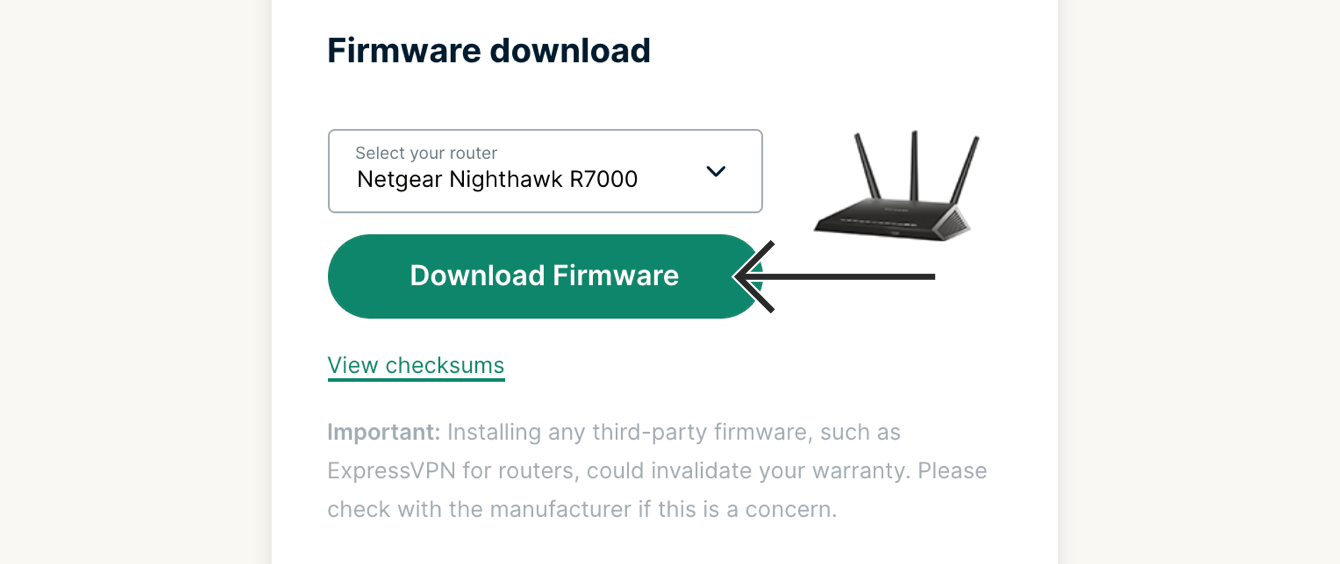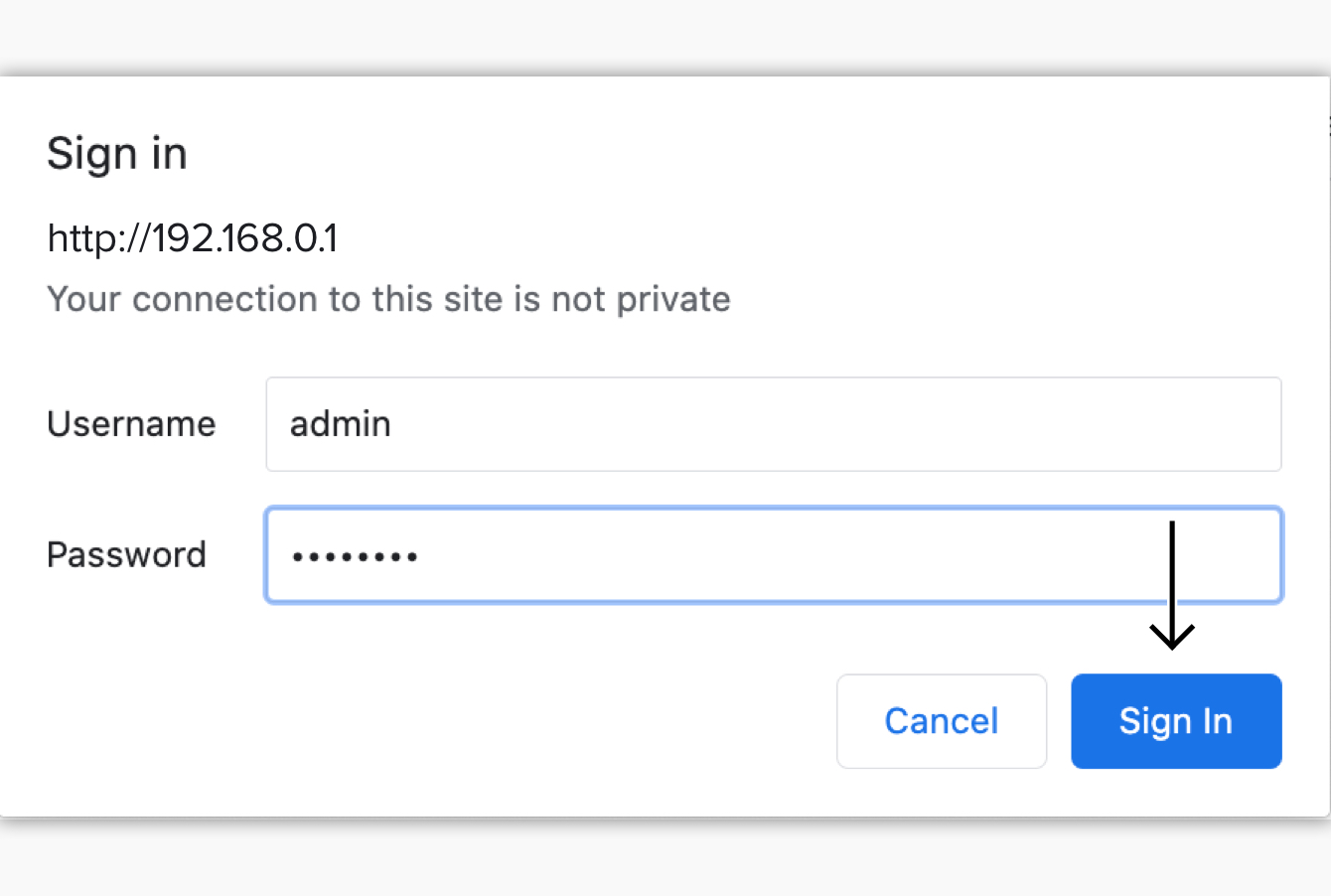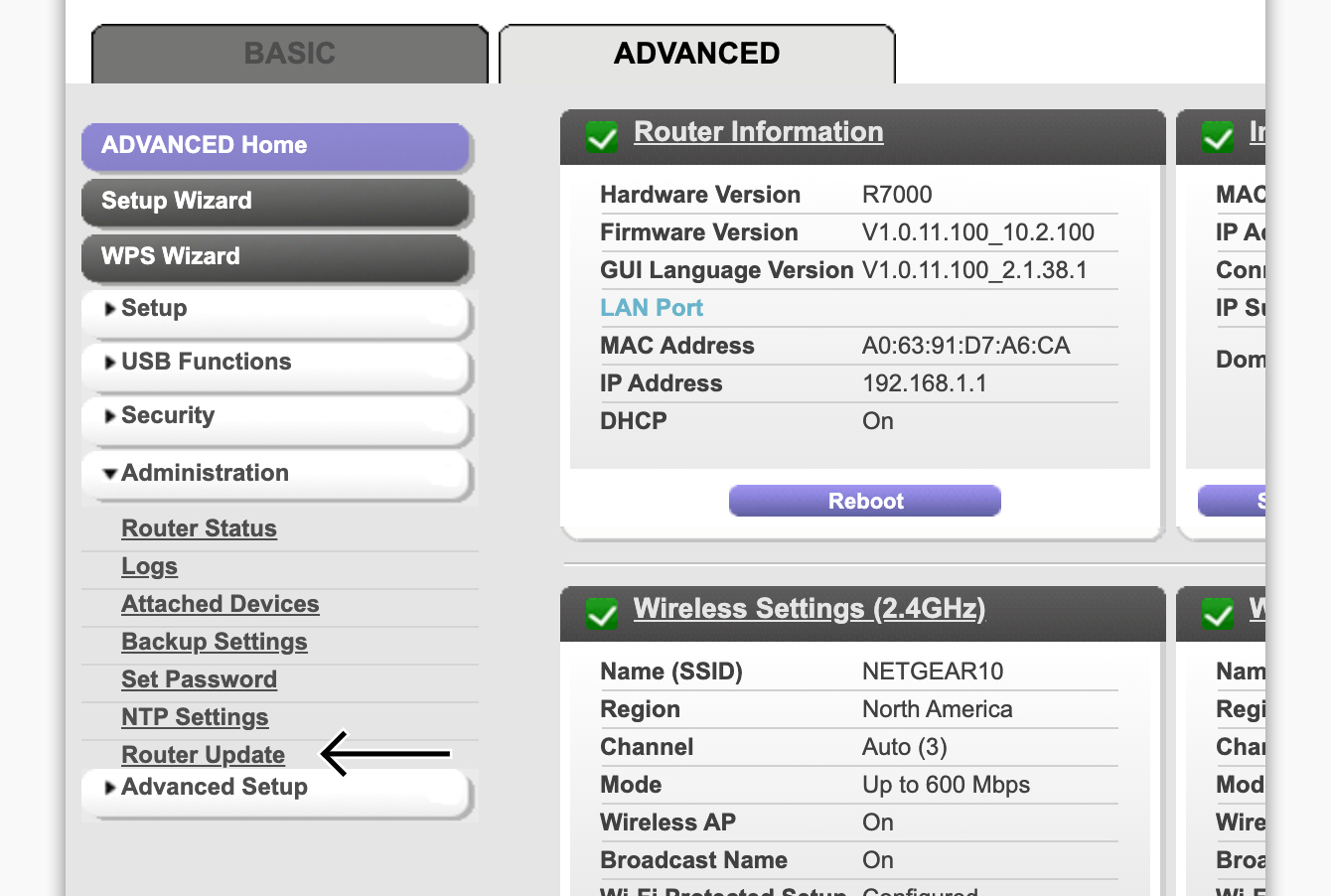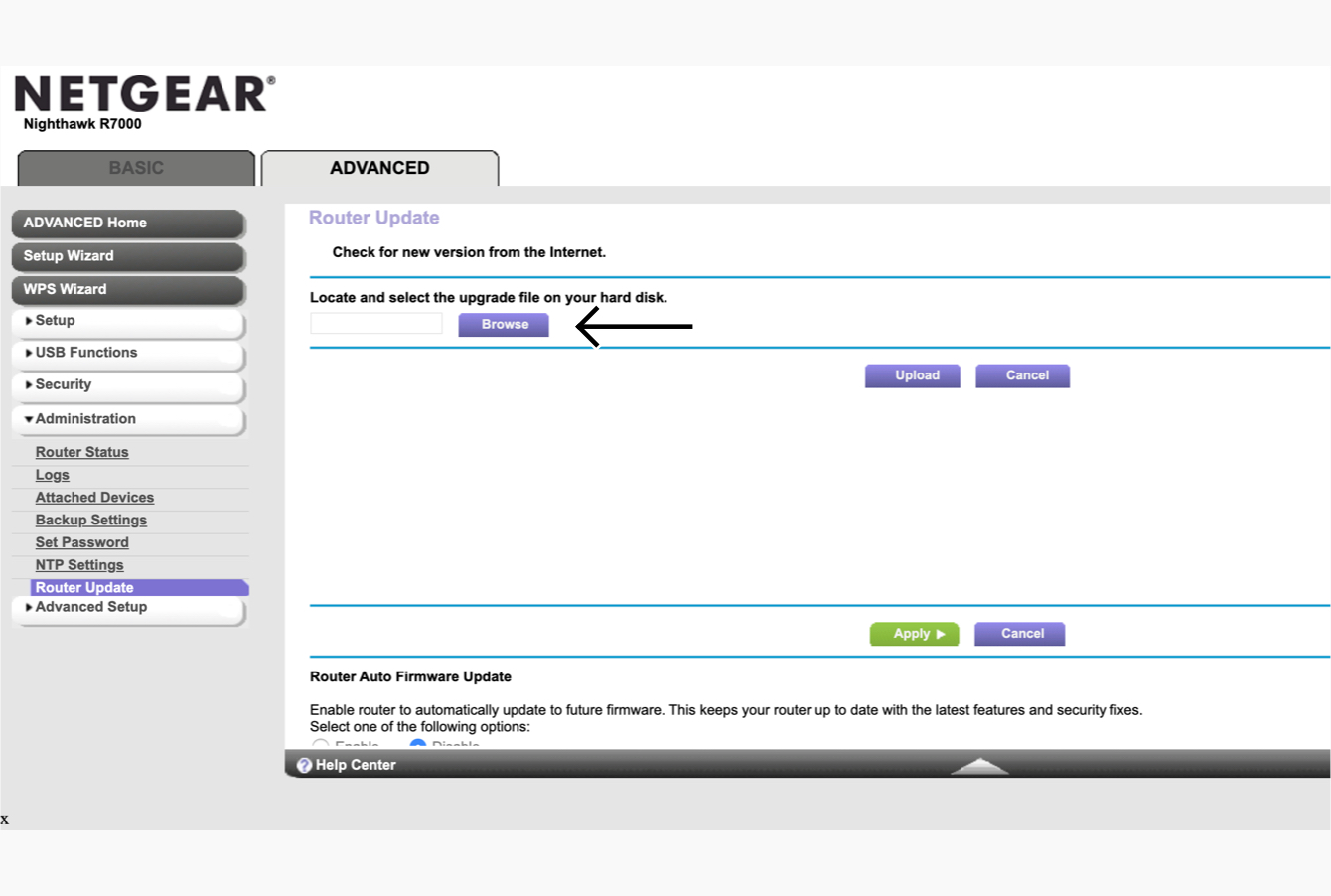Ten przewodnik pokaże Ci, jak skonfigurować ExpressVPN na routerach Netgear.
ExpressVPN jest obsługiwany przez następujące modele routerów Netgear:
- Netgear R6300v2
- Netgear R6400v2
- Netgear R6700v3
- Netgear Nighthawk R7000
- Netgear Nighthawk R7000P
Jeśli zakupiono wstępnie skonfigurowany router za pośrednictwem Flashrouters, przejdź bezpośrednio do dokończenia konfiguracji routera.
Przejdź do…
1. Pobierz oprogramowanie ExpressVPN
2. Połącz router Netgear z Internetem
3. Zainstaluj oprogramowanie ExpressVPN
4. Połącz się z uruchomionym na routerze ExpressVPN
5. Dokończ konfigurację routera
1. Pobierz oprogramowanie ExpressVPN
Pobierz oprogramowanie ze strony internetowej ExpressVPN. Z menu rozwijanego wybierz model swojego routera Netgear.
Wybierz Pobierz oprogramowanie.
Pozostaw to okno przeglądarki otwarte. Kod aktywacyjny będzie potrzebny do późniejszej konfiguracji.
Potrzebujesz pomocy? Skontaktuj się z zespołem pomocy technicznej ExpressVPN, aby uzyskać natychmiastowe wsparcie.
2. Połącz router Netgear z Internetem
Zanim przejdziesz dalej, wykonaj następujące czynności:
- włącz router Netgear
- podłącz router Netgear do Internetu (za pomocą modemu lub istniejącego routera)
- podłącz swoje urządzenie do routera Netgear (za pomocą sieci Wi-Fi lub kabla LAN)
Jeśli instalujesz oprogramowanie ExpressVPN na istniejącym routerze, który zakończył już wstępną konfigurację sieci: przejdź do instalacji oprogramowania ExpressVPN.
Jeśli instalujesz oprogramowanie ExpressVPN na nowym routerze, który nie zakończył jeszcze wstępnej konfiguracji sieci:
- W pasku adresu przeglądarki internetowej wpisz 192.168.1.1, 192.168.0.1 lub routerlogin.net.
- Wykonaj wstępną konfigurację sieci, postępując zgodnie z instrukcjami na ekranie.
- Przejdź do instalacji oprogramowania ExpressVPN.
Potrzebujesz pomocy? Skontaktuj się z zespołem pomocy technicznej ExpressVPN, aby uzyskać natychmiastowe wsparcie.
3. Zainstaluj oprogramowanie ExpressVPN
W pasku adresu przeglądarki internetowej wpisz 192.168.1.1, 192.168.0.1 lub routerlogin.net. (Jeśli w przeszłości zmieniono bramę domyślną, można ją znaleźć w ustawieniach urządzenia.)
Jeśli pojawi się komunikat, wpisz nazwę użytkownika i hasło routera Netgear. Domyślnie są to admin i password. Kliknij Zaloguj się.
Uwaga: Jeśli nie możesz zalogować się przy użyciu admin i password, spróbuj zalogować się wpisując domyślne dane logowania wydrukowane na spodzie routera Netgear. Jeśli jednak zostały one zmienione w przeszłości i nie pamiętasz ich, konieczne będzie wykonanie twardego resetu routera, aby można było użyć domyślnych danych logowania.
W ustawieniach administracyjnych routera wybierz zakładkę ADVANCED.
Na pasku bocznym wybierz kolejno Administration > Router Update.
Wybierz Browse, aby odszukać pobrany wcześniej plik .chk z oprogramowaniem ExpressVPN.
Kliknij Upload. Jeśli zostanie wyświetlony komunikat z prośbą o zakończenie połączeń internetowych, wybierz OK.
Router powinien się automatycznie uruchomić ponownie.
Potrzebujesz pomocy? Skontaktuj się z zespołem pomocy technicznej ExpressVPN, aby uzyskać natychmiastowe wsparcie.
4. Połącz się z uruchomionym na routerze ExpressVPN
Podłącz urządzenie do nowego routera VPN przez sieć Wi-Fi lub kabel LAN.
W przypadku sieci Wi-Fi nazwa sieci będzie wyświetlana jako nazwa sieci Wi-Fi routera Netgear. (Jeśli nie zmieniano wcześniej nazwy sieci Wi-Fi routera Netgear, jest to domyślna nazwa sieci Wi-Fi wydrukowana na spodzie routera Netgear.) Może chwilę potrwać, zanim sieć pojawi się na liście.
Potrzebujesz pomocy? Skontaktuj się z zespołem pomocy technicznej ExpressVPN, aby uzyskać natychmiastowe wsparcie.
5. Dokończ konfigurację routera
Po podłączeniu urządzenia do sieci zostanie wyświetlony ekran konfiguracji dla uruchomionego na routerze ExpressVPN. Jeśli ekran się nie wyświetli, przejdź na stronę expressvpnrouter.com. Kliknij Rozpocznij i postępuj zgodnie z instrukcjami.
Po dokończeniu konfiguracji zapisz nazwę i hasło sieci Wi-Fi oraz hasło do routera.
Konfiguracja ExpressVPN na routerze została zakończona.
Uwaga: Po ustawieniu hasła administratora routera, router będzie automatycznie instalował wszelkie dostępne aktualizacje.
Potrzebujesz pomocy? Skontaktuj się z zespołem pomocy technicznej ExpressVPN, aby uzyskać natychmiastowe wsparcie.